守望先锋错误代码bc-153
BC-101
PS4和Xbox One连接超时。
重启路由器
手动设置网络连接
BC-124
Xbox One端无法登录。
检查主机端更新
重启路由器,在重启前先等待一分钟
取消暴雪账户与Xbox个人资料的关联,再重新进行关联
BN-564
连接至PS4端服务器时,显示“游戏正在维护”。
取消暴雪账户与PS4个人资料的关联,再重新进行关联
HF-5
无法应用更新。
按下Win+R
输入%localappdata%
打开Blizzard Entertainments文件夹
删除Overwatch文件
使用战网客户端中的修复游戏选项来进行文件修复
LC-201
无法登录。
检查网络连接
重启路由器
LC-202
无法登录PS4端游戏。
取消暴雪账户与PS4个人资料的关联,再重新进行关联
重启路由器
渲染设备丢失
电脑性能问题导致游戏崩溃。
如果电脑设置了超频,请将组件频率恢复为默认值。
检查电脑运行游戏时是否过热
使用战网客户端中的修复游戏选项来进行文件修复
按下Win+R –>输入servicesmsc->找到SuperFetch服务选项->将服务设置为自动启动再重启电脑
无法登录游戏或修改头像
一般性质的连接问题。
打开Antimalware Service Executable(Microsoft Defender)的相关服务设置
将启动类型设置为“禁用”
WS-37505-0
PS4端连接问题。
检查网络连接
检查路由器和防火墙设置中,TCP端口80、443、3478、3479、3480和UDP端口3478、3479是否为开放状态
0xE0010160
显卡驱动相关问题
打开Overwatch文件夹下的设置文件,添加一行WindowMode=“1”
删除相关配置文件
升级显卡驱动
6-04未知错误
无法保存亮眼表现
打开Settings_v0ini文件,在[MovieExport1]部分的“VideoPath=”后加上“C:Users用户名Desktop”,或是直接创建这一条目
进入Windows设置,搜索恶意软件防护选项,并将游戏文件添加至例外列表,或是直接关闭该机制
蓝屏代码,Stop:0x000000XY(0x0000000A0x0000000W)这其中0x00000XY(0x后面共有8位)才是造成蓝屏主因的停机码其中错误的第一部分是停机码(Stop Code)也就是Stop 0x000000XY, 用于识别已发生错误的类型, 错误第二部分是被括号括起来的四个数字集, 表示随机的开发人员定义的参数(这个参数对于普通用户根本无法理解, 只有驱动程序编写者或者微软操作系统的开发人员才懂) 第三部分是错误名 信息第一行通常用来识别生产错误的驱动程序或者设备 这种信息多数很简洁, 但停机码可以作为搜索项在微软知识库和其他技术资料中使用知友需要提供这样的具体停机码(或者新式蓝屏代码,如:BCCode: 1000000a)才能帮你分析蓝屏原因
蓝屏死机故障的常规解决办法:
不知道蓝屏问题是否是每次都发生?还是偶尔发生?
如果在开机输入密码之后蓝屏,有可能是系统感染了病毒或者某个启动项有问题。
请在开机的时候点击F8进入安全模式,确认是否能够进入安全模式。
如果进入安全模式没问题,那么请在安全模式下使用杀毒软件进行全盘扫描,确认是否存在病毒。
如果没有查出病毒,那么我们可以使用干净启动的方法来排除软件方面的干扰。
如果进入安全模式的过程中仍然蓝屏,那么就有可能是硬件问题了,如果是台式机的话,请清理一下机箱中的灰尘并且重新插拔一下内存,两根内存的话暂时使用一根试试。如果是笔记本,建议到售后部门进行检测。
如果在安全模式下干净启动之后正常进入系统仍然蓝屏,那么就可能是硬件驱动的问题了,建议在安全模式下卸载显卡等硬件驱动,确认是否能够正常进入系统。
附录: 操作系统的干净启动步骤:
步骤一:启动系统配置实用程序。
1、开机启动是按F8进安全模式(使用具有管理员权限的帐户登录)。
2、单击“开始”,在“开始搜索”框中键入msconfig,然后按 Enter。
如果系统提示您输入管理员密码或进行确认,请键入密码或单击“继续”。
步骤二:配置“有选择的启动”选项。
1、在“常规”选项卡上,单击“有选择的启动”。
2、在“有选择的启动”下,单击以清除“加载启动项”复选框。
3、单击“服务”选项卡,单击以选择“隐藏所有 Microsoft 服务”复选框,然后单击“全部禁用”。
4、单击“启动”标签卡,然后点击“全部禁用”并确定。
5、然后单击“重新启动”。
若蓝屏仍旧在安全模式下出现, 问题就可能是由于硬件不稳定导致的建议联系电脑厂商对硬件进行排查如果最近有改动过一些硬件或是硬件驱动,建议改回来确认问题情况
以下是一些硬件蓝屏的排错常规步骤,你可以尝试一下:
1如果最近有更换硬件,请您将新硬件更换回之前的硬件或是其他新硬件
2如果您有多根内存条,请您只保留一根,将其余的拔除
3确认接线等是否疏松,机箱内的灰尘是否过多,进行固定和清理
4更换其他的电源
1重启 有时只是某个程序或驱动程序一时犯错, 重启后一般系统会改过自新的
2新硬件 首先, 应该检查新硬件是否插牢, 这个被许多人忽视的问题往往会引发许多莫名其妙的故障 如果确认没有问题, 将其拔下, 然后换个插槽试试, 并安装最新的驱动程序 同时还应对照微软网站的硬件兼容类别检查一下硬件是否与操作系统兼容 如果你的硬件没有在表中, 那么就得到硬件厂商网站进行查询, 或者拨打他们的咨询电话
3新驱动和新服务 如果刚安装完某个硬件的新驱动, 或安装了某个软件, 而它又在系统服务中添加了相应项目(比如:杀毒软件、CPU降温软件、防火墙软件等), 在重启或使用中出现了蓝屏故障, 请到安全模式来卸载或禁用它们
4检查病毒 比如冲击波和振荡波等病毒有时会导致Windows蓝屏死机,因此查杀病毒必不可少同时一些木马间谍软件也会引发蓝屏,所以最好再用相关工具进行扫描检查
5检查BIOS和硬件兼容性 对于新装的电脑经常出现蓝屏问题, 应该检查并升级BIOS到最新版本, 同时关闭其中的内存相关项, 比如:缓存和映射 另外, 还应该对照微软的硬件兼容列表检查自己的硬件 还有就是, 如果主板BIOS无法支持大容量硬盘也会导致蓝屏, 需要对其进行升级
6检查系统日志 在开始-->菜单中输入:EventVwrmsc, 回车出现"事件查看器", 注意检查其中的"系统日志"和"应用程序日志"中表明"错误"的项
7查询停机码 在Baidu、Google等搜索引擎中使用蓝屏的停机码或者后面的说明文字为关键词搜索, 往往也会有以外的收获
8最后一次正确配置 一般情况下, 蓝屏都出现于更新了硬件驱动或新加硬件并安装其驱动后, 这时"最后一次正确配置"就是解决蓝屏的快捷方式 重启系统, 在出现启动菜单时按下F8键就会出现高级启动选项菜单, 接着选择"最后一次正确配置"
9安装最新的系统补丁和Service Pack有些蓝屏是Windows本身存在缺陷造成的, 应此可通过安装最新的系统补丁和Service Pack来解决
现在怎么进91?
1。首先,打开手机上的浏览器,点击搜索引擎。2。其次,点击搜索91视频,进入官网。3。最后,选择Download完成安装,然后单击Enter。9Video是一款视频播放软件,受到更多人的追捧和喜爱。超微主板开机提示systeminitializing91是什么意思?一直卡在这?
这个是服务器主板,提示意思是系统初始化,91是自检代码,把加装的板块都拆掉,只保留一根内存,最小系统开机看看。
如何登陆阿里云服务器,阿里云服务器怎么登陆?
你购买了云服务器吗?它会告诉你ip的,你可以设置密码,然后ssh登陆。目前阿里云服务器在国内是比较稳定和便宜的。一般一个月55左右,我用的是这个价格的服务器。现在有个新用户优惠活动,给你一个推荐码BC91VA。使用方法:选择云服务器或云数据库->立即购买,确认订单->点击“我有推荐码”->输入推荐码,享受9折优惠
6在91助手安装游戏怎么会失败啊已经越狱已经添加yuan?
“afc和appsync都装了但就是显示安装失败!!”
你都安装失败了,怎么可能用91助手同步破解的软件呢??
安装失败的原因可能是大家都在越狱,都在下插件,服务器扛不住。同步软件只要安装appsyncforios50+即可,目前还不知道appsync是否支持ios60。这个插件的原厂已经不干了,以后还不知道有没有更新版本出来呢。
如果仅仅是为了下游戏,下软件可以用pp助手,快用助手。这两个软件都能直接安装正版软件,无需越狱。
忘仙安卓和iOS系统账号和人物可以共用吗,下载了一个苹果的,但是找不到安卓系统的服务器?
游戏采用掌端技术同跨iOS、Android两大系统。应该是可以的,类似QQ,同一账号能登录安卓也能登录iso版。
linuxdeepin如何使用代理上网?
如果需要通过代理上网,可以在图形界面设置。
1单击网络图标,然后选择“编辑连接”。
2单击“+”号。
3单击“ipv4设置”,然后勾选“使用代理服务器”复选框。
4输入ipv4地址,子网掩码和网关。然后单击“确定”即可。
英特尔主板x、z、h、b这几个字母代表主板芯片组的级别。
其中:
X:代表服务器主板,属于最高级,不常见。如X79。
Z:代表高端芯片组,规格最高,一般用料最好,可以超频带K的处理器。
H:代表中、低端芯片组,规格一般较低,用料一般,不支持超频。
B:其实是商用芯片组,自从B75被开发以来一直用作中低端消费级芯片组,不支持超频。
扩展资料
主板工作原理
在电路板下面,是4层有致的电路布线;在上面,则为分工明确的各个部件:插槽、芯片、电阻、电容等。当主机加电时,电流会在瞬间通过CPU、南北桥芯片、内存插槽、AGP插槽、PCI插槽、IDE接口以及主板边缘的串口、并口、PS/2接口等。
随后,主板会根据BIOS(基本输入输出系统)来识别硬件,并进入操作系统发挥出支撑系统平台工作的功能。
中关村—开学购机宝典:主板知识从入门到精通

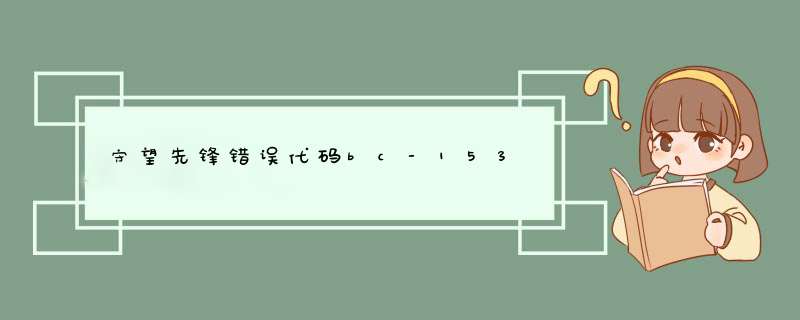





0条评论